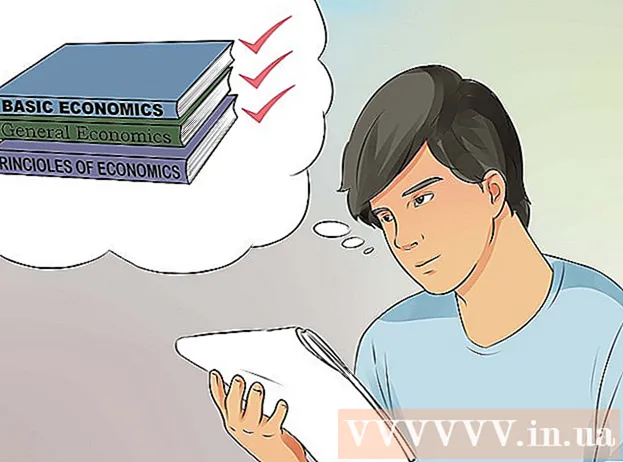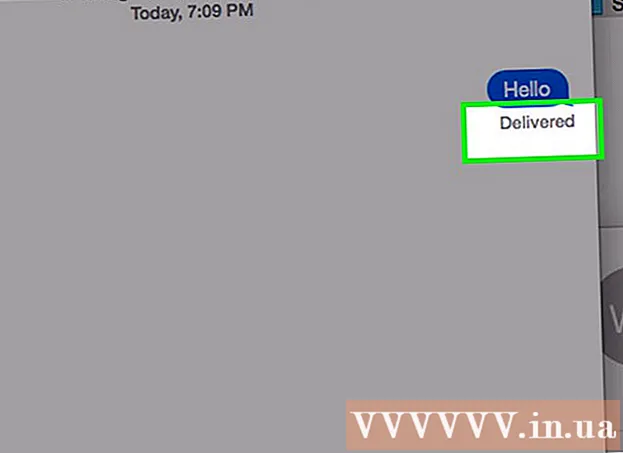Автор:
Eric Farmer
Жасалған Күн:
6 Сапта Жүру 2021
Жаңарту Күні:
1 Шілде 2024

Мазмұны
- Қадамдар
- 2 бөліктің 1 бөлігі: Дұрыс кабельді табу
- 2/2 бөлімі: компьютерді теледидарға қосыңыз
- Кеңестер
Теледидарды компьютерге қосу арқылы суретті компьютерден тікелей теледидар экранына тасымалдауға болады. Сіз үлкен экранда жүктелген фильмдерді, веб -сайттарды шолуды және т.б. көре аласыз. Екі құрылғыны HDMI кабелі арқылы қосу қажет.
Қадамдар
2 бөліктің 1 бөлігі: Дұрыс кабельді табу
 1 Порт өлшемін тексеріңіз. Егер сіз ноутбукке қосылуды жоспарласаңыз, сізде қандай порт бар екенін тексеріңіз - тұрақты, шағын немесе микро HDMI.
1 Порт өлшемін тексеріңіз. Егер сіз ноутбукке қосылуды жоспарласаңыз, сізде қандай порт бар екенін тексеріңіз - тұрақты, шағын немесе микро HDMI.  2 Теледидар мен компьютер арасындағы қашықтықты өлшеңіз. Теледидар портынан компьютер портына дейінгі қашықтықты өлшеу қажет, мүмкіндігінше алыс емес. Толеранттылық жасау арқылы қажетті кабель ұзындығын есептеңіз.
2 Теледидар мен компьютер арасындағы қашықтықты өлшеңіз. Теледидар портынан компьютер портына дейінгі қашықтықты өлшеу қажет, мүмкіндігінше алыс емес. Толеранттылық жасау арқылы қажетті кабель ұзындығын есептеңіз.  3 HDMI кабелін сатып алыңыз. Сіз кабельді жақын орналасқан электроника дүкенінен сатып ала аласыз немесе желіден іздей аласыз және оны eBay және Amazon сияқты онлайн сатушылардан сатып ала аласыз.
3 HDMI кабелін сатып алыңыз. Сіз кабельді жақын орналасқан электроника дүкенінен сатып ала аласыз немесе желіден іздей аласыз және оны eBay және Amazon сияқты онлайн сатушылардан сатып ала аласыз. - Алданбаңыз және қымбат HDMI кабельдерін сатып алмаңыз.Жалпы айтқанда, HDMI кабелі жақсы жұмыс істейді немесе мүлде жұмыс істемейді. Қымбат кабель экрандағы кескінді жақсартпайды.
- Жоғары жылдамдықты кабельді алыңыз, бірақ деректерді беру мүмкіндігін құрбан етуге болады.
- HDMI 1.4 кабельдері жоқ және 3D, 120 және 240 Гц немесе Дыбысты қайтару арнасы (ARC) беру үшін арнайы кабель қажет емес - немесе дәлірек айтқанда, тұрақты HDMI кабелі жоғарыда айтылғандардың бәрін орындайды. ...
2/2 бөлімі: компьютерді теледидарға қосыңыз
 1 Кабельді теледидарға қосыңыз. Портқа (оның нөміріне) қалай қол қойылғанына назар аударыңыз, бұл байланыс орнатқан кезде пайдалы болады.
1 Кабельді теледидарға қосыңыз. Портқа (оның нөміріне) қалай қол қойылғанына назар аударыңыз, бұл байланыс орнатқан кезде пайдалы болады.  2 Екінші ұшын компьютерге қосыңыз. Жүйелік блокта қосқыш қосқыш әдетте артқы панельде орналасады.
2 Екінші ұшын компьютерге қосыңыз. Жүйелік блокта қосқыш қосқыш әдетте артқы панельде орналасады.  3 Теледидардан бейне көзін таңдаңыз. Теледидардың қашықтан басқару пультінде немесе теледидардың өзінде «Видео 1/2» немесе «ДК» немесе «Кіріс» сияқты бейне сигнал көздерін ауыстыратын түймені табыңыз. Бұл теледидарды компьютер шығысына ауыстыруға мүмкіндік береді.
3 Теледидардан бейне көзін таңдаңыз. Теледидардың қашықтан басқару пультінде немесе теледидардың өзінде «Видео 1/2» немесе «ДК» немесе «Кіріс» сияқты бейне сигнал көздерін ауыстыратын түймені табыңыз. Бұл теледидарды компьютер шығысына ауыстыруға мүмкіндік береді. - Кейде компьютерді теледидарға қосқаннан кейін соңғысы қосылымды автоматты түрде таниды және кескінді компьютерден экранға шығарады. Алайда, көп жағдайда сигнал көзі дұрыс таңдалғанша экран бос болады. Келесі қадамға өтіңіз.
- Бұл жерде сіз қосылған HDMI портының нөмірі ыңғайлы болуы мүмкін. Мысалы, егер сіздің теледидарыңызда 4 кіріс болса және сіз 3 -ші нөмірге қосылсаңыз, 3 -кірісті таңдағанша Кіріс түймесін басыңыз.
 4 Компьютердің бастау мәзіріне өтіңіз. Әдетте Бастау мәзірінің түймесі экранның төменгі сол жақ бұрышында орналасқан.
4 Компьютердің бастау мәзіріне өтіңіз. Әдетте Бастау мәзірінің түймесі экранның төменгі сол жақ бұрышында орналасқан.  5 Басқару тақтасын таңдаңыз. Жаңа терезе ашылады, онда сіздің компьютеріңіз үшін барлық параметрлер бар.
5 Басқару тақтасын таңдаңыз. Жаңа терезе ашылады, онда сіздің компьютеріңіз үшін барлық параметрлер бар.  6 Экран деп белгіленген белгішені тауып, оны екі рет шертіңіз. Сол жақта «Экран ажыратымдылығын реттеу» бөлімін таңдаңыз. Кескіндерді теледидарға немесе мониторға шығару параметрлері бар терезе ашылады. Сіз 2 дисплейді көресіз, олардың біреуі өшірілген. Ажыратылған мониторды таңдаңыз, «Бұл экрандарды кеңейту» және «Қолдану» түймесін басыңыз.
6 Экран деп белгіленген белгішені тауып, оны екі рет шертіңіз. Сол жақта «Экран ажыратымдылығын реттеу» бөлімін таңдаңыз. Кескіндерді теледидарға немесе мониторға шығару параметрлері бар терезе ашылады. Сіз 2 дисплейді көресіз, олардың біреуі өшірілген. Ажыратылған мониторды таңдаңыз, «Бұл экрандарды кеңейту» және «Қолдану» түймесін басыңыз. - Windows жұмыс үстелі теледидар экранында пайда болуы керек. Кейде бұл бірінші рет жұмыс істемеуі мүмкін, бірнеше рет қайталап көріңіз. Егер сіз әлі де жасай алмасаңыз, кабельді екі құрылғыға да дұрыс қосқаныңызды тексеріңіз. Егер байланыс әлі де жұмыс істемесе, кабель ақаулы болуы мүмкін.
- Теледидар қолдайтын және оңтайлы көрінетін ажыратымдылықты орнатыңыз.
Кеңестер
- Барлық ноутбуктерде HDMI порты жоқ, бірақ барлық дерлік жоғары ажыратымдылықтағы теледидарларда бар.
- Егер дыбыс теледидар арқылы емес, ноутбук динамиктері арқылы ойнатылса, Басқару тақтасын ашып, Дыбыс тармағын таңдап, ойнату құрылғыларынан теледидарды таңдаңыз. Егер теледидар көрсетілмесе, терезеде бос орынды тінтуірдің оң жақ түймешігімен нұқыңыз және Ажыратылған құрылғыларды көрсету пәрменін таңдаңыз.